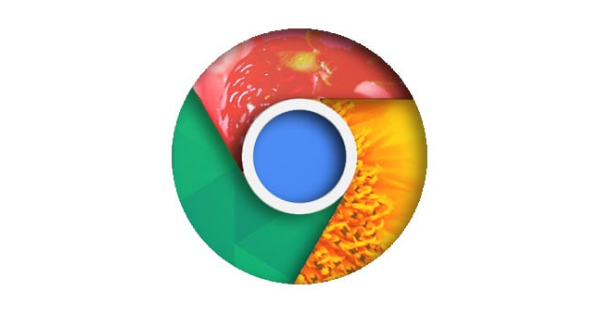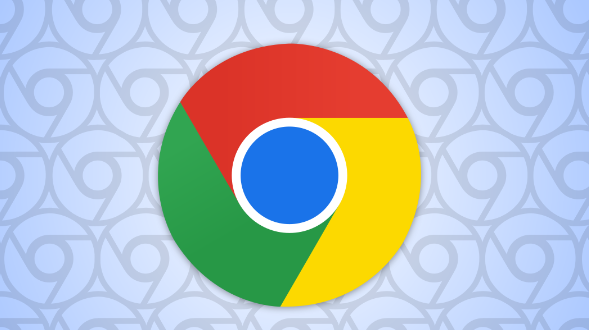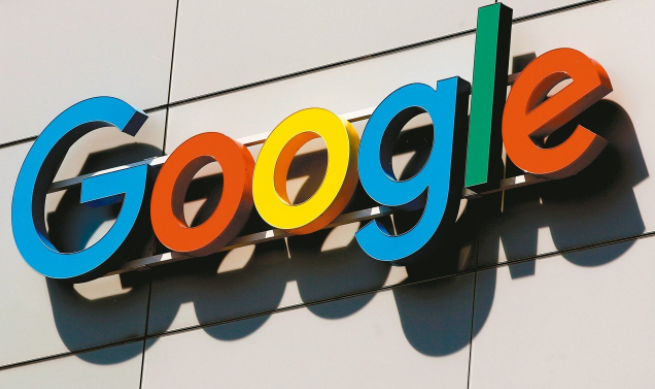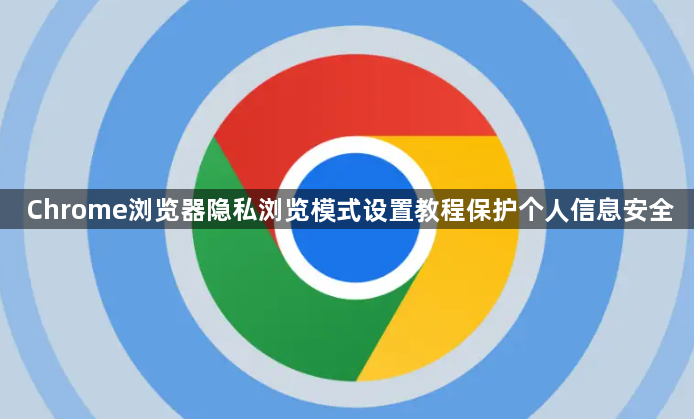
打开Chrome浏览器进入主界面。点击右上方三个点的菜单图标,在下拉选项中选择“新建隐身窗口”。此时会弹出独立标签页,地址栏左侧显示相机图案标识,表明已进入无痕浏览模式。该模式下所有操作均不会被记录到本地历史记录、下载列表或表单自动填充数据中。
调整隐私设置参数增强防护效果。进入常规模式下的设置页面,找到“隐私与安全”分类下的“网站设置”。逐个检查Cookie、位置访问权限、摄像头麦克风使用许可等项目的管理策略,建议将非必要权限设置为阻止状态。特别是第三方Cookie应保持屏蔽状态以防止跨站追踪。
启用防止跟踪功能阻断广告网络监控。在同一设置区域开启“阻止第三方Cookie”开关,并勾选“发送‘请勿追踪’请求”选项。虽然多数网站不会完全遵守该指令,但能有效减少用户行为的跨站点关联分析可能性。对于高级用户,可安装专用反追踪扩展程序进行深度防护。
管理缓存文件避免残留敏感信息。每次关闭隐身窗口后,系统会自动清除当期产生的临时文件。若需额外保障,可在常规设置中缩短磁盘缓存保留周期,或手动触发清理操作。注意不要影响正常网页加载速度的前提下适当调整缓存容量上限。
控制扩展插件权限防止数据泄露。定期审查已安装工具的程序权限,禁用那些不需要后台运行的功能模块。特别关注具有账号同步功能的插件,确保其在隐私模式下不会意外上传用户数据至云端服务器。可疑扩展应及时卸载处理。
使用快捷键快速切换浏览状态。按下Ctrl+Shift+N组合键可直接新建隐身窗口,无需通过菜单层层点击。此方法适合需要频繁交替使用普通模式与无痕模式的用户,提高操作效率的同时降低误操作风险。
测试隐私保护有效性验证配置效果。访问专业检测网站查看当前浏览器的指纹特征强度,理想状态下不同会话应呈现完全不同的设备画像。还可尝试登录常用服务平台观察是否出现异常登录提醒,确认身份验证机制正常工作。
通过正确配置和使用Chrome的隐私浏览功能,用户能够在不影响正常上网体验的前提下有效保护个人数据安全。关键在于合理设置各项防护参数,并养成良好的使用习惯定期检查安全状态。